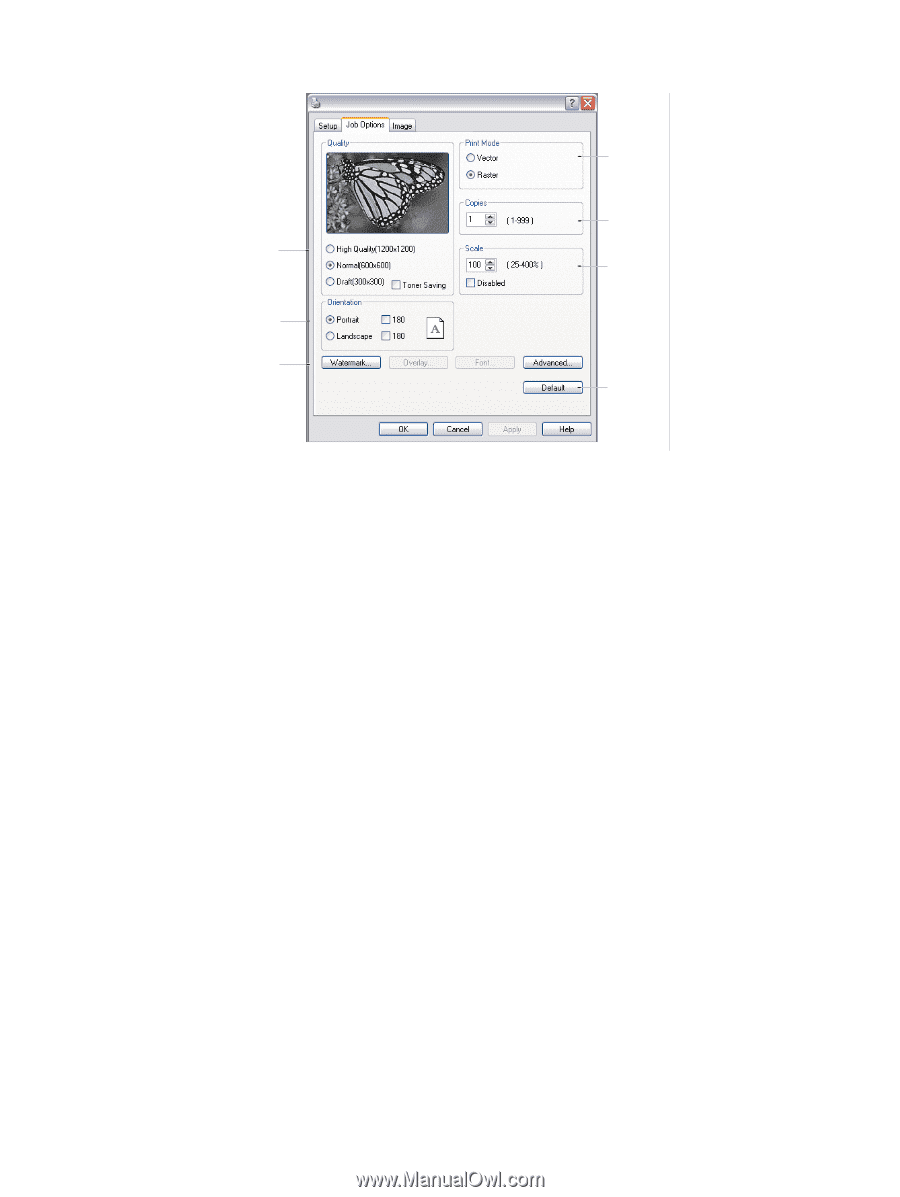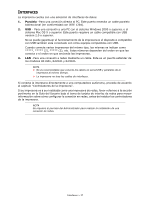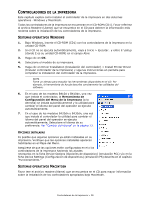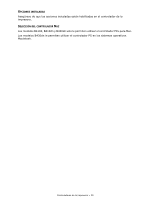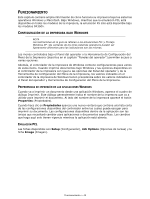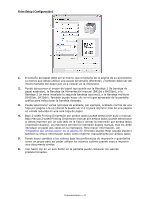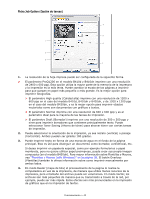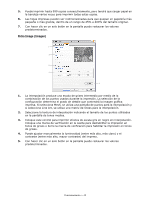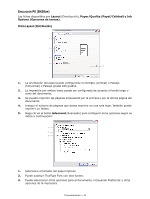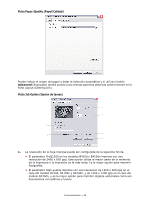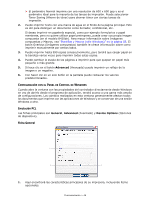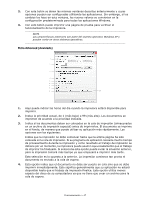Oki B420dn B410/B420/B430 User Guide (Spanish) - Page 42
Ficha Job Option Opción de tareas
 |
View all Oki B420dn manuals
Add to My Manuals
Save this manual to your list of manuals |
Page 42 highlights
Ficha Job Option (Opción de tareas) My Printer Printing Preferences 4 5 1 6 2 3 7 1. La resolución de la hoja impresa puede ser configurada de la siguiente forma. > El parámetro ProQ1200 en el modelo B410d y B410dn imprime con una resolución de 2400 x 600 ppp. Esta opción utiliza la mayor parte de la memoria de la impresora y la impresión es la más lenta. Puede cambiar la escala de las páginas a imprimir para que quepan en papel más pequeño o más grande. Es la mejor opción para imprimir fotografías. > El parámetro High quality (Calidad alta) imprime con una resolución de 1200 x 600 ppp en el caso del modelo B410d, B410dn y B420dn, y de 1200 x 1200 ppp en el caso del modelo B430dn, y es la mejor opción para imprimir objetos vectoriales como son documentos con gráficos y textos. > El parámetro Normal imprime con una resolución de 600 x 600 ppp y es el parámetro ideal para la mayoría de las tareas de impresión. > El parámetro Draft (Borrador) imprime con una resolución de 300 x 300 ppp y sirve para imprimir borradores que contienen principalmente texto. Puede seleccionar Toner Saving (Ahorro de tóner) para ahorrar tóner con ciertas tareas de impresión. 2. Puede seleccionar la orientación de la impresión, ya sea retrato (vertical) o paisaje (horizontal). Ambos pueden ser girados 180 grados. 3. Puede imprimir texto en forma de una marca de agua en el fondo de la página principal. Esto es útil para distinguir un documento como borrador, confidencial, etc. Si desea imprimir en papelería especial, como por ejemplo formularios o papel membrete, pero no quiere utilizar papel preimpreso, puede crear sus propia imagen compuesta (en el modelo B430dn). Para mayor información sobre Plantillas y Macros, vea "Plantillas y Macros (sólo Windows)" en la página 58. El botón Overlays (Plantillas) también le ofrece información sobre como imprimir manualmente por ambos lados. 4. En modo Raster (mapa de bits) el procesamiento de la página lo realiza la computadora en vez de la impresora, de manera que utiliza menos recursos de la impresora, pero el tamaño del archivo puede ser voluminoso. En modo Vector, los archivos son más pequeños de manera que su transmisión a través de la red, por ejemplo, puede ser más rápida. Estos efectos son más pronunciados en la impresión de gráficos que en la impresión de textos. Funcionamiento > 42